Restaurar Seu Disco Rígido e Sistema Operacional
Leonardo atualizou em 24/10/2025 para Backup e Recuperação | Mais Artigos
Seu computador está sempre em alto risco de perda de dados:
- Exclusão intencional ou acidental de um arquivo ou programa.
- Extravio de CDs ou cartões de memória.
- Incapacidade de ler o formato de arquivo desconhecido.
- Falha de energia ou travamento ou congelamento de software: não salvando dados na memória permanente.
- Falha de hardware: como uma queda de cabeça em um disco rígido.
- Bugs de software ou usabilidade ruim, como não confirmar um comando de exclusão de arquivo.
- Corrupção de dados: como corrupção do sistema de arquivos ou corrupção do banco de dados.
- Desastre: desastre natural, terremoto, inundação, tornado, incêndio, etc.
- Crime: roubo, hacking, sabotagem, etc. ato malicioso, como worm, vírus, hacker ou roubo de mídia física.
A melhor maneira de se recuperar da perda de dados é fazer backup do computador e armazenar o arquivo de imagem de backup em um local fisicamente separado. Um dia, você só precisa de um clique para recuperar a imagem e recuperar o que quiser.
Como Restaurar Arquivos de Imagem com o EaseUS Todo Backup?
Se você já fez uma imagem de disco com o EaseUS Todo Backup, há cinco casos em que deseja restaurar a imagem de backup, conforme abaixo:
Caso 1: Restaure o estado do sistema.
Caso 2: Recupere em hardware diferente.
Caso 3: Restaure partições de disco.
Restaurar Partições de Disco
Passo 1. Abra o EaseUS Todo Backup, selecione o backup do sistema que você quer restaurar e clique no botão "Restaurar".
Ou clique em "Procurar para restaurar" para selecionar o backup do sistema que você criou antecipadamente.
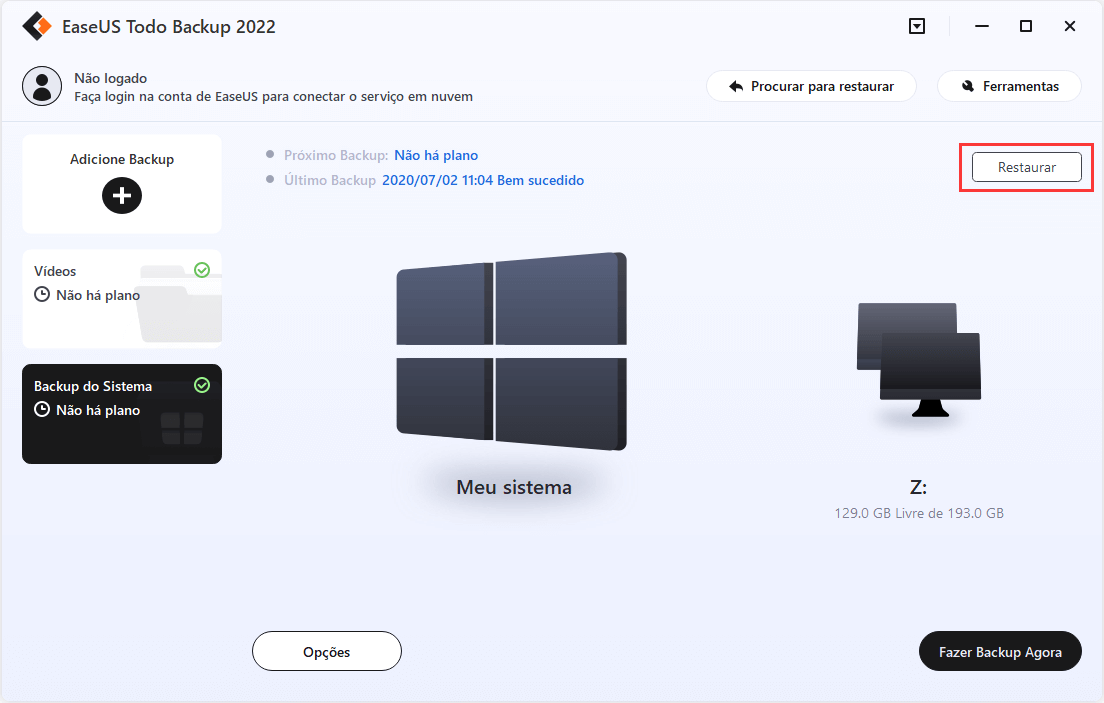
Passo 2. Escolha uma Versão de História da imagem de backup, depois de confirmar o conteúdo, clique no botão "Avançar".
E selecione o local de destino para restaurar seu Windows.
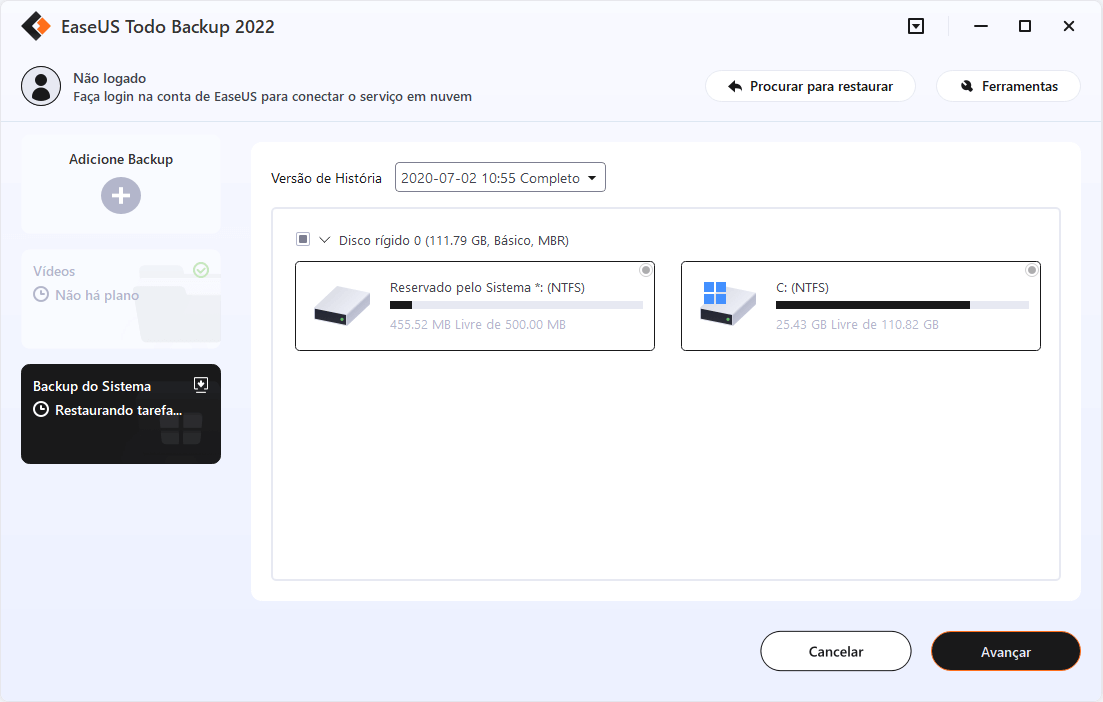
Passo 3. Em seguida, clique em "Avançar" para iniciar a restauração do backup.
Aguarde a conclusão do processo, reinicie o computador e, em seguida, você poderá executar o sistema operacional Windows no computador novamente.
Restaurar Arquivos Específicos de Imagens de Disco/Partição
1. Inicie o EaseUS Todo Backup.
2. Selecione uma tarefa de backup para restaurar. Selecione a pasta/arquivo específico para recuperar.
Artigos relacionados
-
Redefinir Notebook Lenovo com OneKey Recovery sem Perda de Dados
![article]() Rita 2025-10-24
Rita 2025-10-24
-
Como fazer backup do cartão SD no Google Fotos [tudo o que você precisa saber]
![article]() Rita 2025-10-24
Rita 2025-10-24
-
Recuperação da Imagem do Sistema VS. Restauração do Sistema
![article]() Leonardo 2025-10-24
Leonardo 2025-10-24
-
Criar um HD Externo Bootável no Windows 10
![article]() Rita 2025-10-24
Rita 2025-10-24
Prêmios e avaliações
"Faça backup, restaure e recupere documentos, bem como crie um disco de emergência e limpe totalmente o HD."
- Por Mircea Dragomir
Leia mais >>

EaseUS Todo Backup
Programa de backup inteligente para seus arquivos e computador inteiro no Windows 11/10/8/7.
Baixar Grátis100% Seguro
Tamanho: 1,88MB
![]()
